Da derzeit drei verschiedene Windows-Versionen verwendet werden, werden Sie wahrscheinlich versuchen, Dateien oder Drucker zwischen ihnen freizugeben. Heute schauen wir uns an, wie Dateien und Drucker zwischen Vista und Windows 7 freigegeben werden.
In diesem Beispiel befinden wir uns in einem einfachen Heimnetzwerk mit Windows 7 Ultimate (64-Bit-Version) und Windows Vista Home Premium SP2 (32-Bit-Version).
Festlegen der Windows 7-Freigabeeinstellungen
Auf dem Windows 7-Computer müssen wir einige Dinge in den erweiterten Freigabeeinstellungen einrichten. Erster Typ Netzwerk-und Freigabecenter in das Suchfeld im Startmenü und drücken Sie die Eingabetaste.
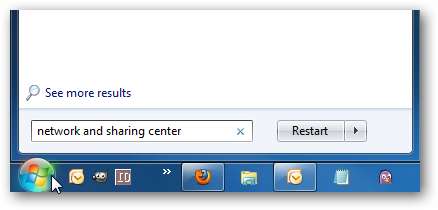
Dann klicken Sie auf Erweiterte Freigabeeinstellungen ändern…
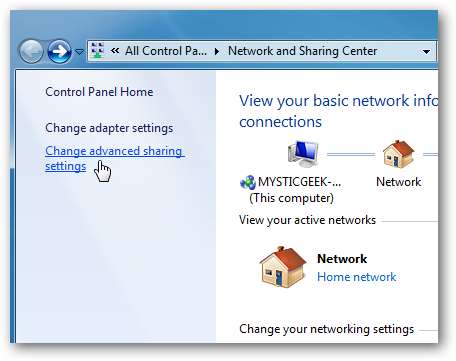
Stellen Sie jetzt in den erweiterten Freigabeeinstellungen sicher, dass die Netzwerkerkennung, die Datei- und Druckerfreigabe sowie die Freigabe öffentlicher Ordner aktiviert sind. Stellen Sie sicher, dass diese sowohl im Home- als auch im Arbeits- und im öffentlichen Profil aktiviert sind.
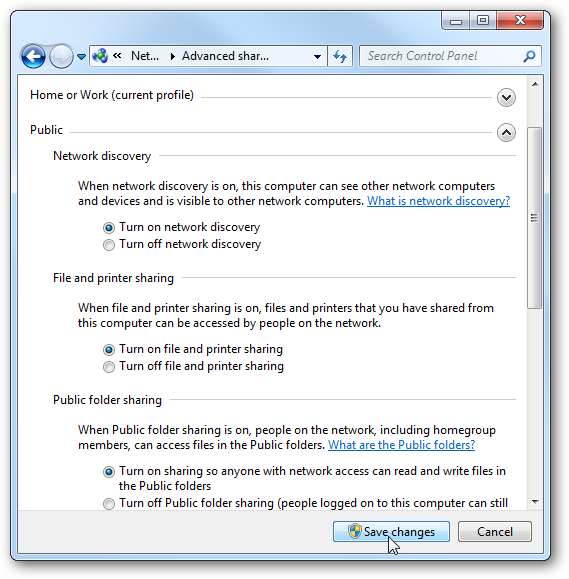
Abhängig von Ihrem Setup möchten Sie möglicherweise die kennwortgeschützte Freigabe deaktivieren. Andernfalls müssen Sie das Kennwort für jeden Computer eingeben, was keine große Sache ist. Das Ausschalten während des Einrichtens erleichtert die Arbeit jedoch ein wenig, indem Sie einen Schritt speichern.
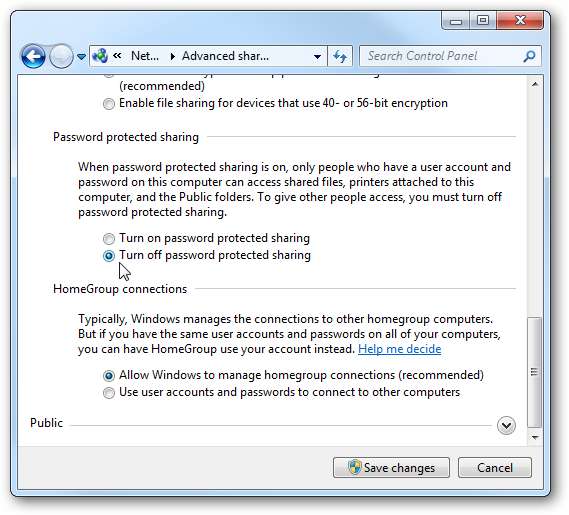
Legen Sie die Vista-Freigabeeinstellungen fest
Auf dem Vista-Computer müssen wir überprüfen, ob die Freigabeeinstellungen betriebsbereit sind. Klicken Sie mit der rechten Maustaste auf Netzwerk und wählen Sie Eigenschaften.

Das Netzwerk- und Freigabecenter wird geöffnet. Unter Freigabe und Erkennung müssen wir die Dateifreigabe, die Freigabe öffentlicher Ordner und die Netzwerkerkennung aktivieren.
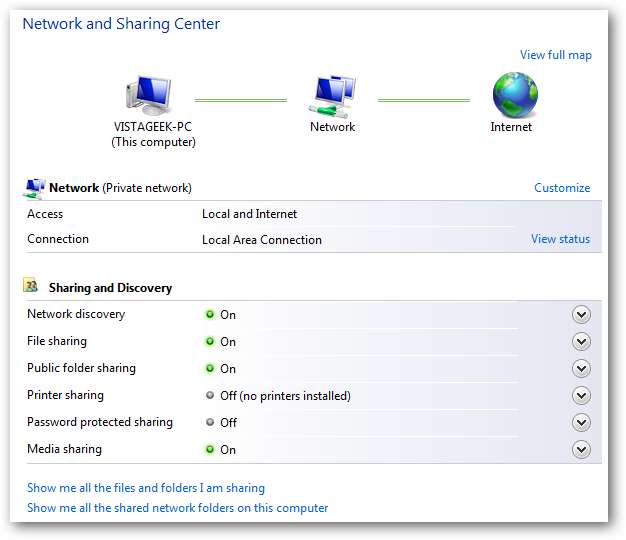
Auch auf dem Vista-Computer möchten Sie möglicherweise die kennwortgeschützte Freigabe deaktivieren. Dies liegt jedoch ganz bei Ihnen.
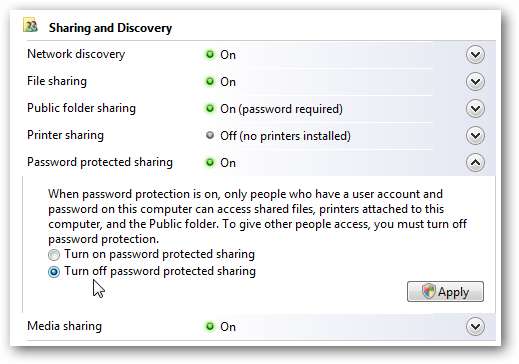
Dateien freigeben Windows 7 View
Nachdem wir auf jedem Computer die richtigen Einstellungen vorgenommen haben, ist es an der Zeit, sie zu testen. Öffnen Sie das Netzwerk auf dem Windows 7-Computer, und Sie sollten alle Computer im Netzwerk sehen. Die Vista-Maschine in diesem Beispiel ist VISTAGEEK-PC.
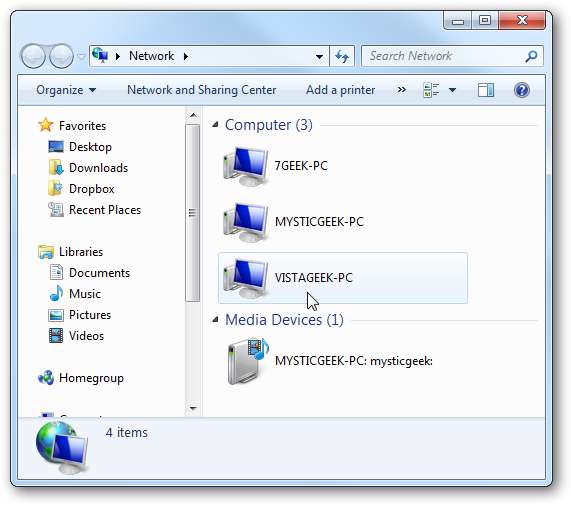
Es war nicht erforderlich, ein Kennwort einzugeben, um auf den Vista-Computer zuzugreifen, da der Kennwortschutz deaktiviert ist. Jetzt können Sie die freigegebenen Benutzerordner anzeigen. In diesem Beispiel werden sowohl das öffentliche als auch das Benutzerverzeichnis gemeinsam genutzt.
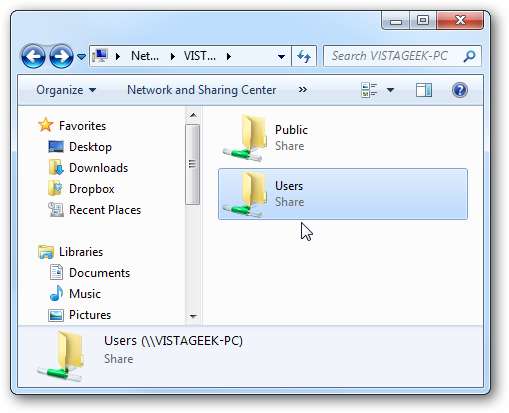
Dateien freigeben Vista View
Doppelklicken Sie nun auf dem Vista-Computer auf Netzwerk, und der Windows 7-Computer sollte angezeigt werden (wo es in diesem Fall MYSTICGEEK-PC ist).
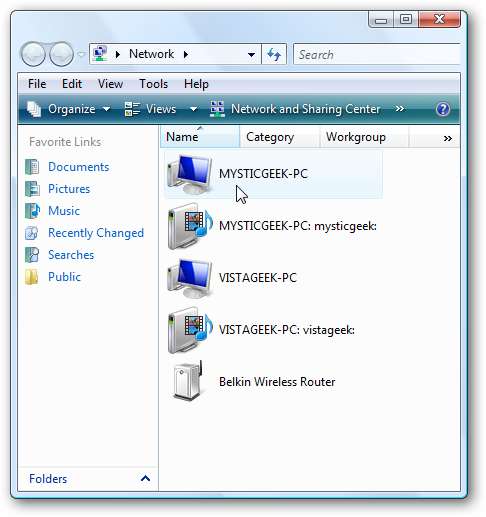
Ich habe den Kennwortschutz auf dem Windows 7-Computer aktiviert, damit wir einen Blick auf den Anmeldebildschirm werfen können, der vor dem Herstellen der Verbindung angezeigt wird.

Anschließend werden die freigegebenen Ordner und Geräte angezeigt. Hier sehen Sie, dass der an den Windows 7-Computer angeschlossene HP Drucker verfügbar ist.
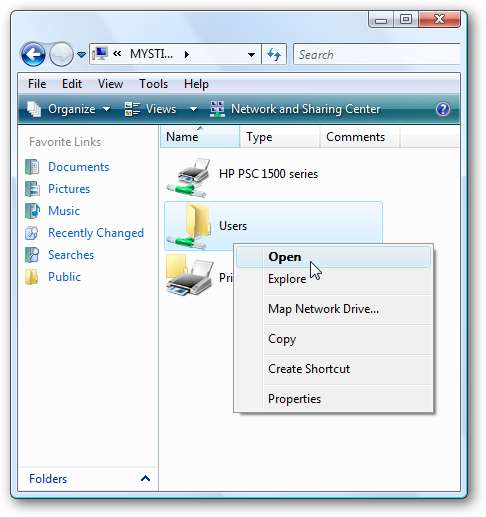
Sie können weiterhin alle verfügbaren freigegebenen Ordner und Dateien durchsuchen.
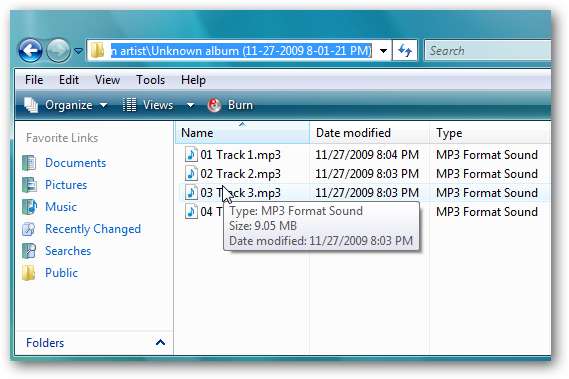
Druckerfreigabe
Wie oben gezeigt, sehen Sie den mit Windows 7 verbundenen Drucker. Stellen Sie sicher, dass wir eine Verbindung herstellen und ein Testdokument drucken können. Klicken Sie in Vista auf das Startmenü, geben Sie Drucker in das Suchfeld ein und drücken Sie die Eingabetaste.
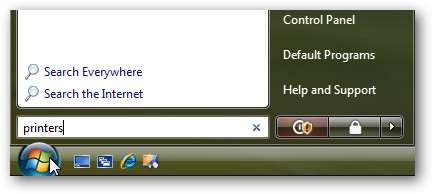
Klicken Sie mit der rechten Maustaste auf den freigegebenen Drucker und wählen Sie Eigenschaften.
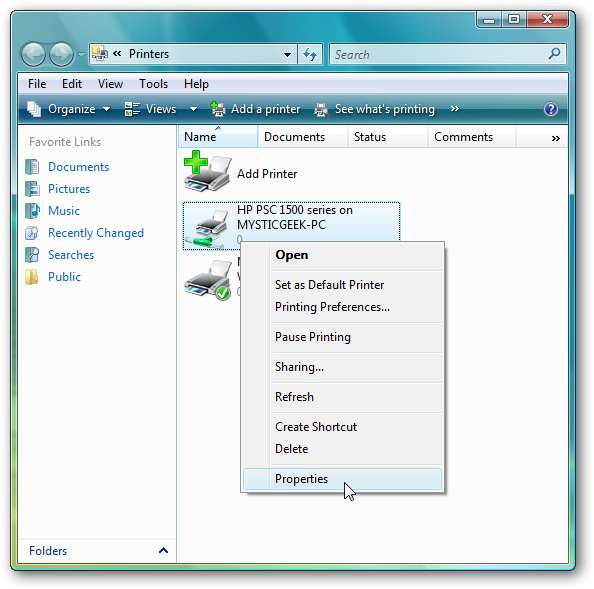
Klicken Sie auf der Registerkarte Allgemein auf die Schaltfläche Testseite drucken.
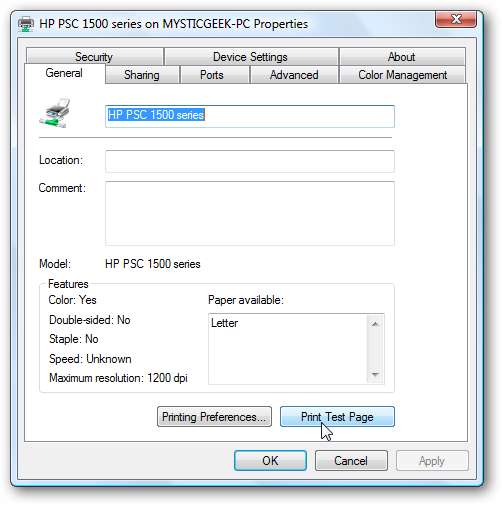
Die folgende Meldung wird angezeigt, während die Testseite auf dem an Ihren Windows 7-Computer angeschlossenen Drucker ausgedruckt wird.
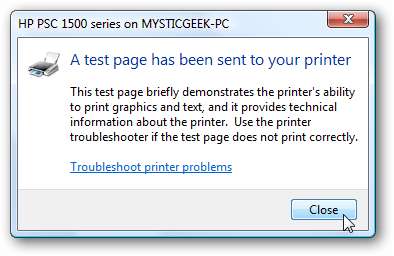
Ein weiterer Test, den Sie möglicherweise durchführen möchten, besteht darin, ein Testdokument zu öffnen und sicherzustellen, dass Sie es auf dem Windows 7-Drucker drucken können.
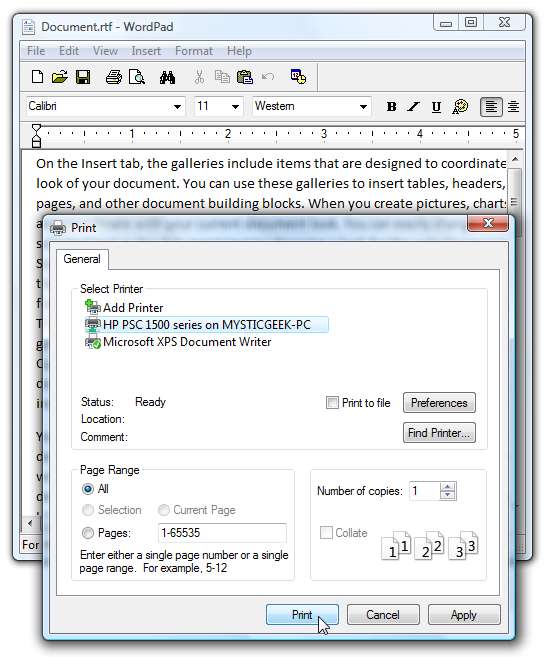
Vorausgesetzt, alles wird erfolgreich ausgedruckt, möchten Sie es möglicherweise zum Standarddrucker machen.
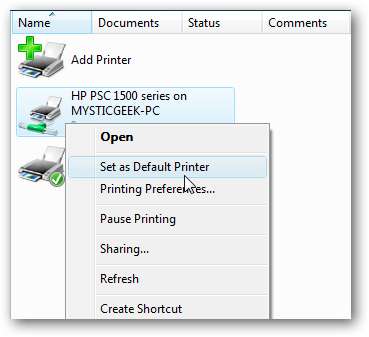
Fehlerbehebung
Wenn sich Ihre Computer nicht sehen können oder der Drucker nicht funktioniert, können Sie anhand der folgenden Schritte feststellen, wo das Problem liegt.
Stellen Sie sicher, dass die Netzwerkerkennung und die Datei- und Druckfreigabe auf beiden Computern wie oben gezeigt aktiviert sind.
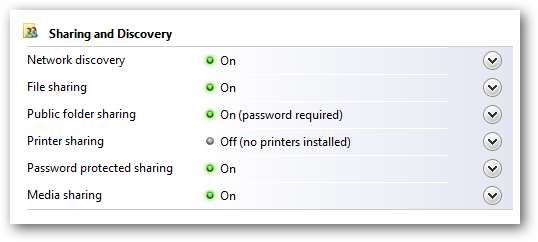
In diesem Beispiel sind beide Computer mit einem Belkin-WLAN-Heimrouter verbunden und IP-Adressen werden dynamisch zugewiesen. Wenn Sie statische Adressen verwenden, stellen Sie sicher, dass Sie die IP-Adresse jedes Computers anpingen können. Wenn nicht, überprüfen Sie die zugewiesene IP-Adresse und Verkabelung jedes Computers.
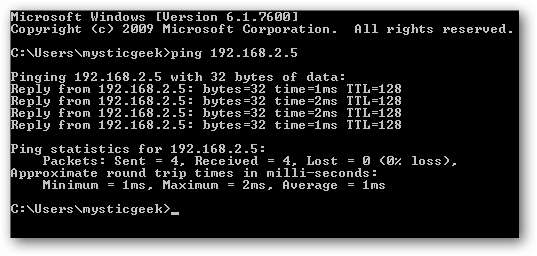
Wenn der Drucker nicht funktioniert, überprüfen Sie noch einmal, ob für jedes Betriebssystem die neuesten Treiber installiert sind.
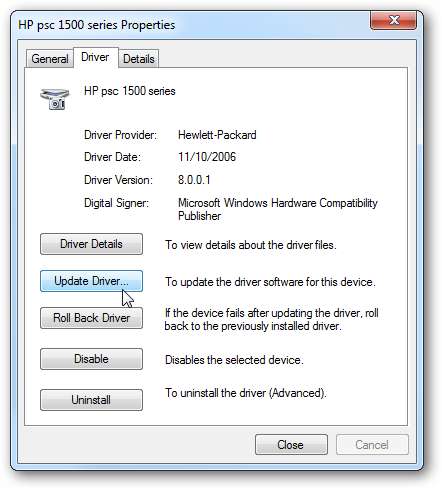
Fazit
Auf diese Weise können Sie Ordner, Dateien und Drucker für Ihr Vista und Windows 7-System freigeben. In diesem Test mussten wir keine anderen Treiber für den Drucker installieren, wie Sie dies möglicherweise tun müssen, wenn Sie einen Drucker zwischen XP und Windows 7 freigeben. Die Ergebnisse mit Druckern variieren je nach Druckermodell und Einrichtung. Ältere Drucker sind bekannt dafür, dass sie Probleme mit Treibern haben, die mit Vista und / oder 7 nicht funktionieren. Solange die Netzwerkerkennung sowohl auf dem Vista als auch auf dem Windows 7-Computer aktiviert ist, ist das Freigeben von Dokumenten eigentlich ein ziemlich einfacher Vorgang. Wenn Sie zwischen Windows 7 und XP teilen möchten, lesen Sie unbedingt unseren vorherigen Artikel - Teilen Sie Dateien und Drucker zwischen Windows 7 und XP .







